各種セミナー情報や、イベント開催のご案内、出展レポートなどをご紹介します。
オフィスソフト使いこなし(第43回)
エクセルのクイック分析でデータを視覚化する
- コラムカテゴリA
- コラムカテゴリB
- 公開日
- 2025-12-24
エクセルは、住所リストの管理から各種集計までさまざまな場面で活用されています。活用されている理由のひとつとして、強力な分析ツールの機能を備えていることが挙げられるでしょう。今回は、その機能のひとつ「クイック分析」を紹介します。
“分析”という単語は難しいイメージを与えがちです。しかし使用機会の多い機能がまとめられていますので、ぜひ活用してください。クイック分析を使えるようになれば、多くの数字が入力された表を、異なる角度から分析するといったことも可能になります。
ワークシート上で使える、お手軽な分析機能
エクセルのクイック分析は、メニューやリボンから実行する機能ではありません。そのため、存在に気づかない人が多い機能です。
クイック分析の使い方は、数値が入力された表で範囲指定すると表示されるボタンをクリックします。このボタンは、エクセルのスプレッドシート上で範囲指定を行わないと表示されません。
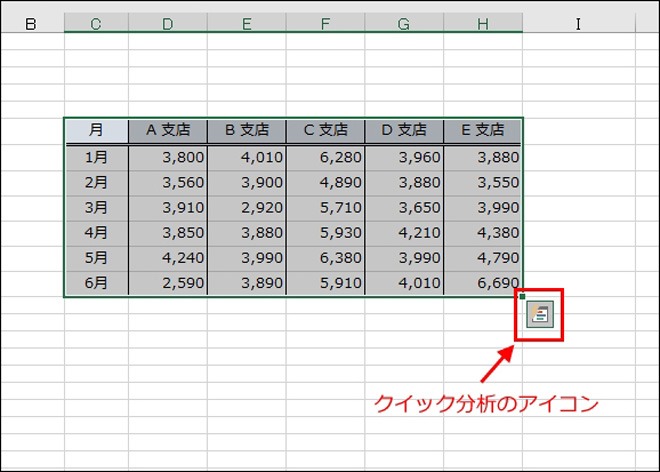
クイック分析のボタンをクリックするとメニューが開き、用意された分析機能を実行するためのアイコンが表示されます。
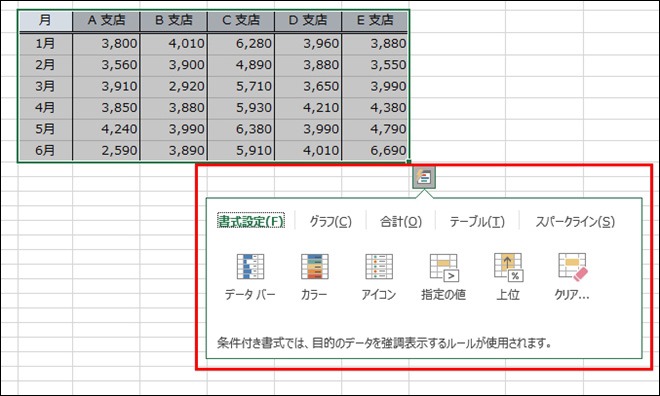
エクセルのクイック分析が便利なのは、表示されたメニューからどれかを選ぶと、その結果がすぐにスプレッドシート上に反映されることです。
たとえば「データバー」は、指定した範囲に入力されている数値の最大値を基準として、その他のセルに入力された数値を棒グラフにして表示します。
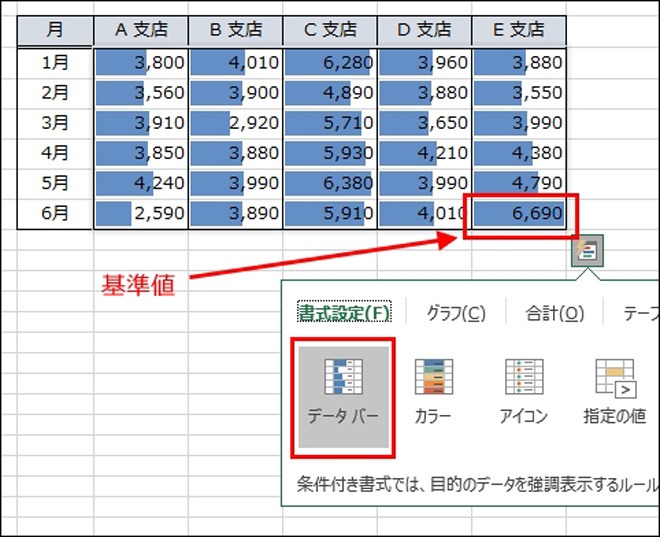
この表中では、E支店の6月の数値が最大です。クイック分析のデータバーを使うと、E支店の6月の数値を基準にして、他のセルの数値がどの程度の比率になるのかを視覚的に把握できるようになります。
数値の最大/最小を自動で検出できる
集計されたデータで注目したいのが、最大値と最小値です。たとえば、支店ごとに月別の売上高が集計された表であれば、クイック分析を使うことで最大値と最小値が一瞬で表示されます。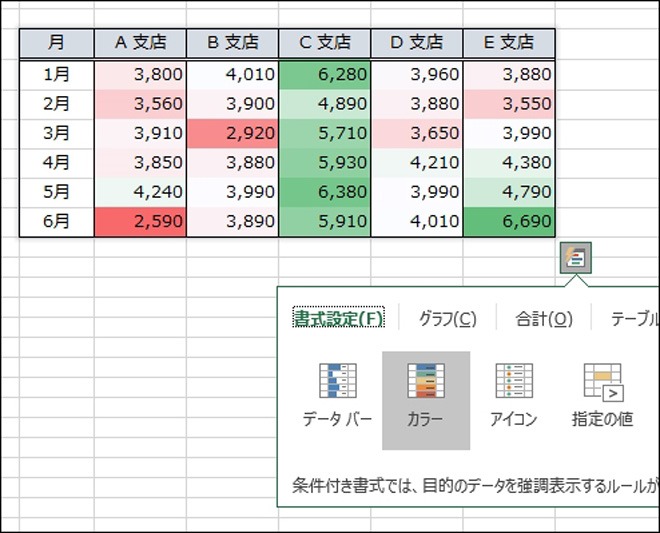
さらにクイック分析では、最大値と最小値のほかに、それぞれに近い値のセルも一目瞭然です。上図の例では、数値の大きなセルがグリーン、数値の小さなセルが赤で色付けされています。最大値はE支店の6月、最小値はA支店の6月ですが、最大値と最小値に近い数字が入力されているセルにも色が付いています。
最大値や最小値に近いほど緑や赤の色が濃くなっていることが分かります。この色の違いから、C支店がコンスタントに高い営業成績を出していることが分かります。また、A支店は営業成績が振るわず6月には数値が急激に落ちたので、何かしらのテコ入れが必要であることが分かるでしょう。
さらに、優秀なマネージャーであれば、急激に営業成績が向上したE支店からは、A支店テコ入れのヒントが導き出せるかもしれません。
いずれにしろ、このような分析や将来の計画ができるのは、クイック分析によって一覧表の中から数字の傾向が視覚化できたからです。

最大値や最小値の検出は、スプレッドシート中の任意の範囲に対して設定可能です。もしC支店についてのみ最大値/最小値をチェックしたいのであれば、C支店のデータだけを範囲指定すればOKです。
簡単操作でグラフの作成も可能
数値の推移や傾向を視覚化するには、グラフを利用するのが効果的です。クイック分析にも、いろいろなグラフが用意されています。
クイック分析でグラフを作成する場合のコツは、支店名や月などの表の項目を指定範囲に含めることです。最大値/最小値の検出では、数字が入ったセルだけをクイック分析の指定範囲としてもOKでした。しかし、グラフの場合は項目を指定範囲に含めないと、うまく表示されません。
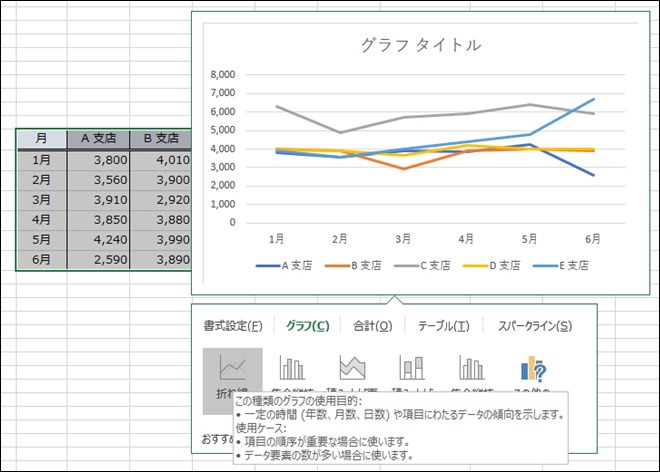
グラフのタイトルは自由に設定することが可能です。また、グラフのサイズや縦横の比率も、グラフの枠をドラッグ&ドロップすることで簡単に変更できます。
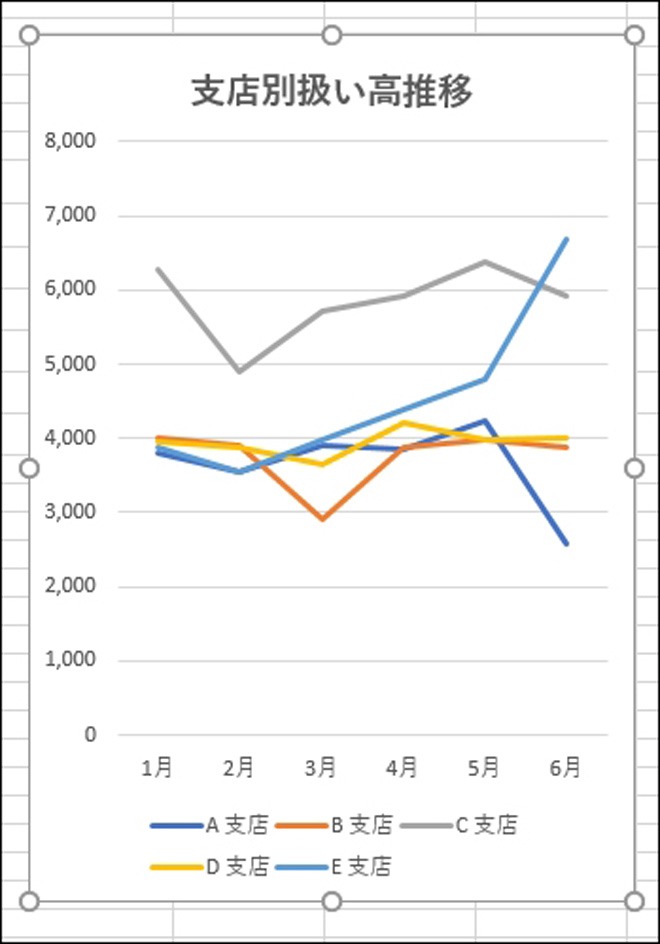
折れ線グラフでは、グラフの左右幅を狭くすると表示される折れ線の角度が急になります。変化の度合いを強調したい場合に使うとよいでしょう。
クイック分析を使うと、数字が並ぶ表からいろいろな情報を抽出できます。今回紹介した以外の機能としては、列や行の合計や平均、全体に対する割合(%)なども表示可能です。
いずれも簡単な操作から視覚的なデータ分析が行えるので、情報を客観視したいときに利用するとよいでしょう。
-
 川本 鉄馬
川本 鉄馬
IT系をメインに原稿を書いてきましたが、最近は自動車、オートバイ、自転車、防犯、ウクレレなどイロイロ書きます。PC系は、Windowsがバージョン2の頃からのお友だち。ここ何年かのお気に入りはUbuntuで、今年になってPythonをいじり始めました。いつの間にか始めていたIngressが、もうすぐレベル11になります。
資料ダウンロード
さまざまな業種・業態・規模のお客さまのビジネスに役立つ資料や、NTT東日本の各種サービスのパンフレット、ご利用ユーザーさま向けのマニュアルをダウンロードいただけます。



